Каждый второй владелец смартфона хранит в памяти устройства сотню-другую снимков. И вот однажды они пропадают в силу тех или иных причин. Можно ли восстановить дорогие памяти фото? Давайте разбираться.
Причины исчезновения файлов из «Галереи»
Фотографии могут пропасть из «Галереи» по самым разным причинам. Чаще всего дело кроется в следующих проблемах:
- Системный сбой;
- Обновление программного обеспечения;
- Вирус;
- Форматирование или повреждение карты памяти;
- Ошибочное удаление.
Как восстановить файлы из «Галереи»
С причинами разобрались — теперь настал черед восстановления. Есть несколько способов, и в подавляющем большинстве случаев они помогают решить вопрос.
Перезагрузка смартфона
Самый банальный, но от того не менее эффективный способ решить большинство проблем, так или иначе связанных с системным сбоем. Для этого достаточно удерживать кнопку включения или выбрать соответствующую команду на экране.
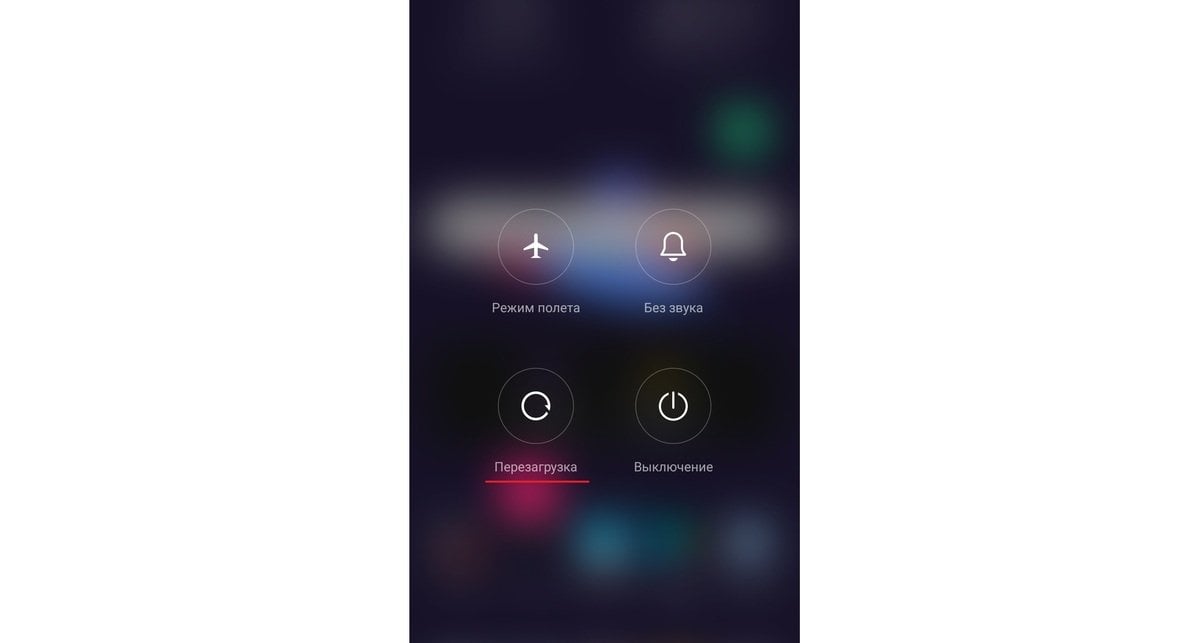 Источник: CQ / Перезагрузка смартфона
Источник: CQ / Перезагрузка смартфона
Восстановление из «Корзины»
Если пользователь нечаянно удалил файлы, то их все еще можно восстановить. В зависимости от модели следует открыть альбом «Корзина» или «Удаленные объекты», выбрать нужный файл и тапнуть по кнопке восстановления.
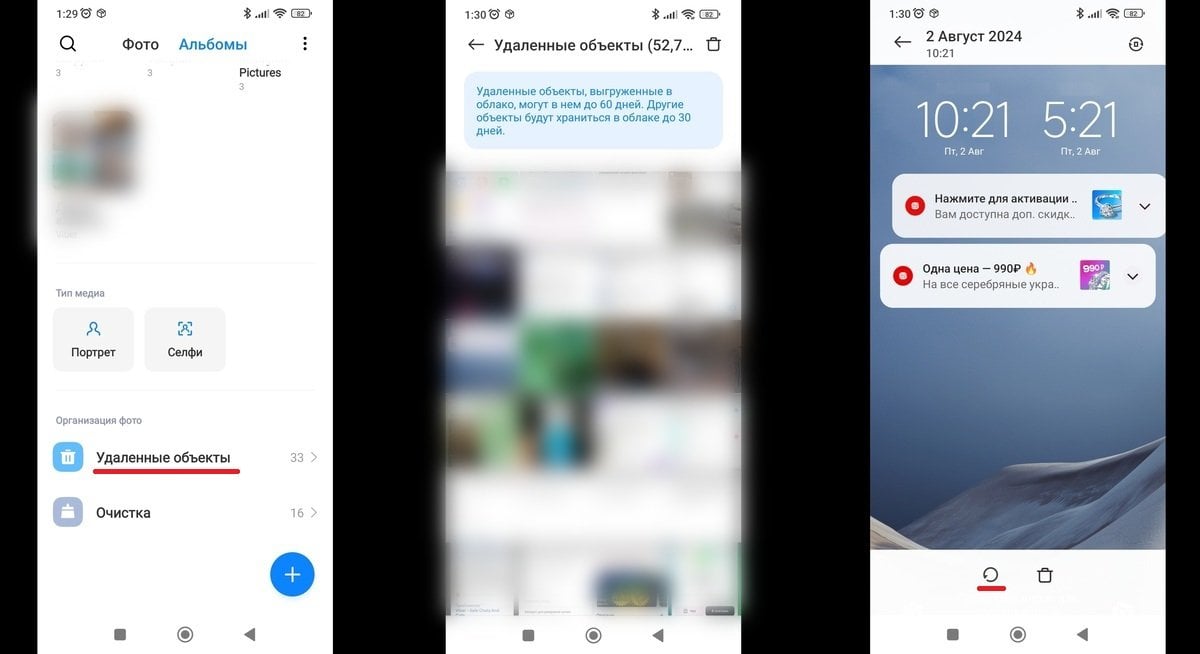 Источник: CQ / Восстановление удаленных снимков
Источник: CQ / Восстановление удаленных снимков
Переподключение microSD-карты
Если содержимое «Галереи» хранилось на SD-карте, то стоит попробовать вытащить ее из смартфона и вставить обратно. После этого телефон заново просканирует хранилище и вернет на место пропавшие фотографии.
Загрузка файлов из облачного хранилища
Если ваша «Галерея» синхронизирована с каким-либо облачным хранилищем, например «Google Photo», то это значит, что все сделанные снимки дублируются туда. Поэтому для восстановления удаленных фотографий, зайдите в «Google Фото», выберите соответствующую картинку и нажмите на кнопку «Скачать».
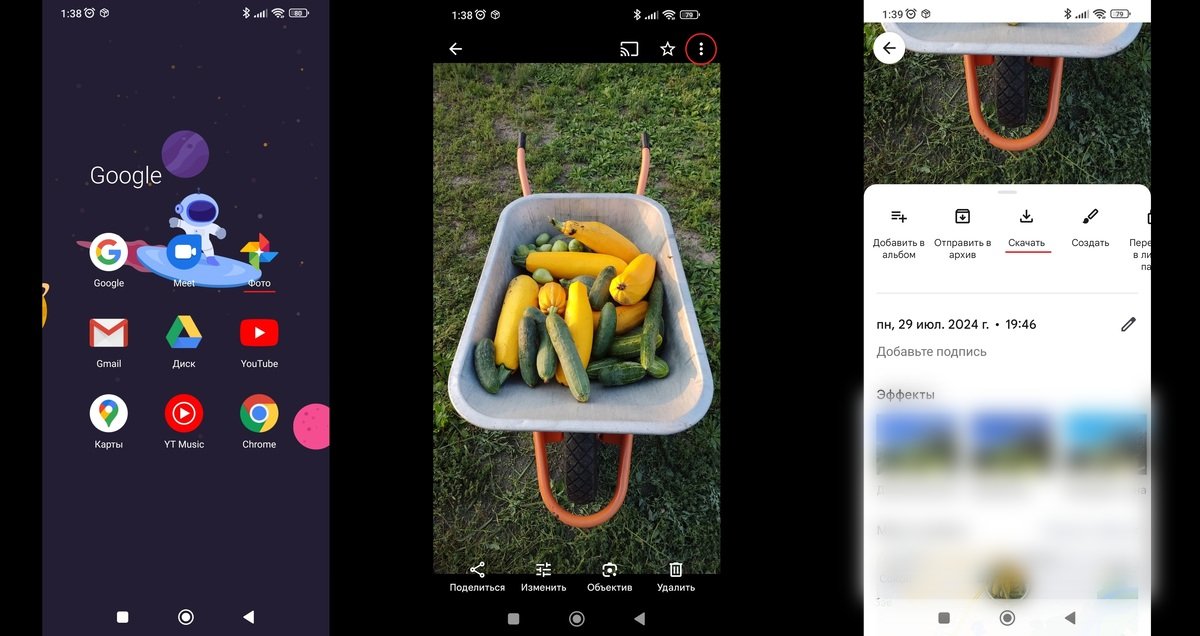 Источник: CQ / Загрузка фото из «Google Фото»
Источник: CQ / Загрузка фото из «Google Фото»
Очистка кэша «Галереи»
Данный способ помогает в том случае, если проблема кроется в самой «Галерее». Для этого необходимо совершить следующие действия:
- В «Настройках» перейдите во вкладку «Приложения» и найдите в списках «Галерея»;
- Тапните по кнопке «Очистить кэш» и подтвердите выбор.
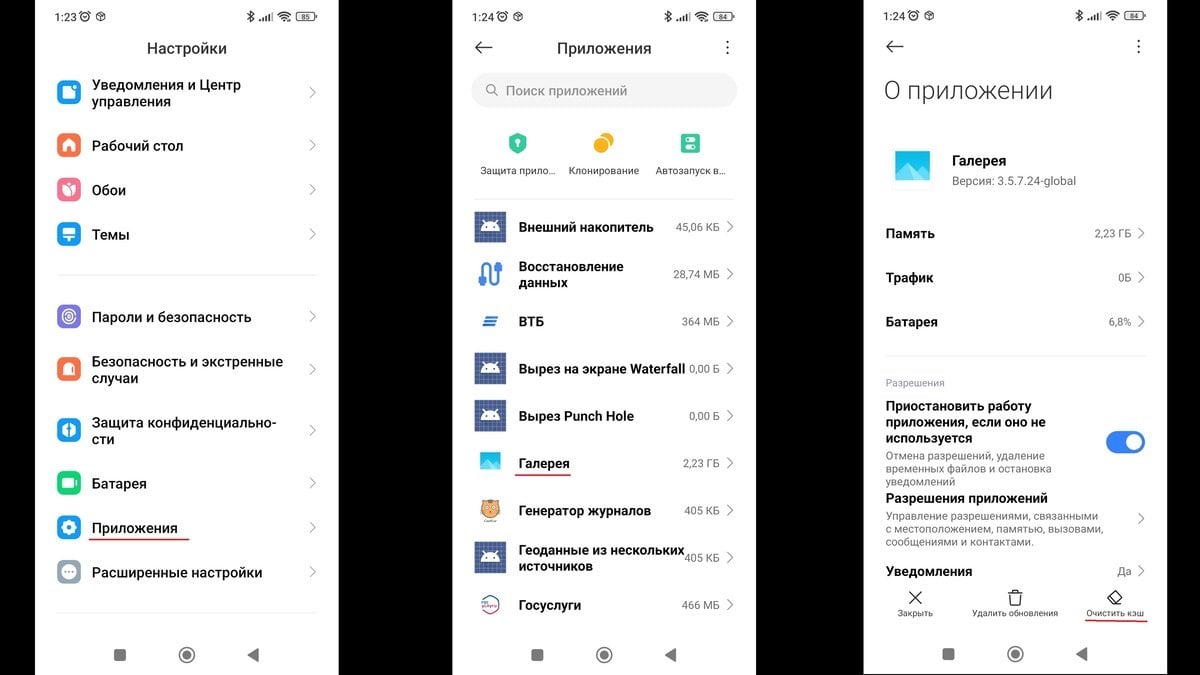 Источник: CQ / Очистка кэша «Галереи»
Источник: CQ / Очистка кэша «Галереи»
После этого остается только заново открыть «Галерею» и проверить работает ли оно без ошибок. Кстати, здесь же можно удалить последние обновления самого приложения, чтобы избежать конфликта версий.
Удаление файлов формата .nomedia
Формат .nomedia. предназначен для того, чтобы «прятать» разные типы файлов мультимедии. И иногда он может «запрятать» содержимое «Галереи». В этом случае алгоритм будет таков:
- Скачайте, установите и запустите на телефоне любой файловый менеджер;
- Откройте папку, где содержатся все снимки;
- В списках найдите файл nomedia и удалите его;
- Перезагрузите смартфон.
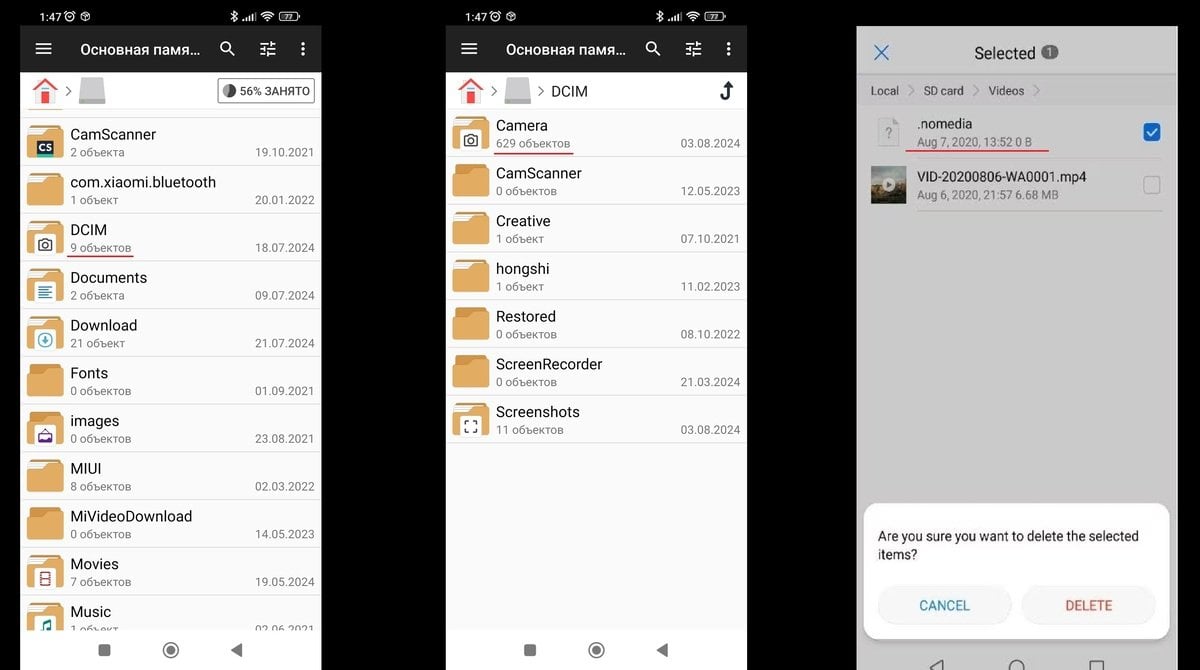 Источник: CQ / Удаление файла .nomedia
Источник: CQ / Удаление файла .nomedia
Данные манипуляции должны вернуть изображения, что раньше не отображались в «Галерее».
Восстановление через сторонний софт
Если указанные варианты не сработали, то стоит попробовать специализированный софт, например Tenorshare UltData. Данная утилита эффективно восстанавливает не только стертые фото и видео, но и контакты, историю вызовов и сообщения в мессенджерах. Для этого необходимо:
- Установите приложение UltData на свое устройство;
- Запустите программу и выдайте требуемый допуск;
- На главном экране тапните по иконке «Фото» и предоставьте допуск ко всем файлам;
- Утилита полностью просканирует смартфон и покажет найденные результаты.
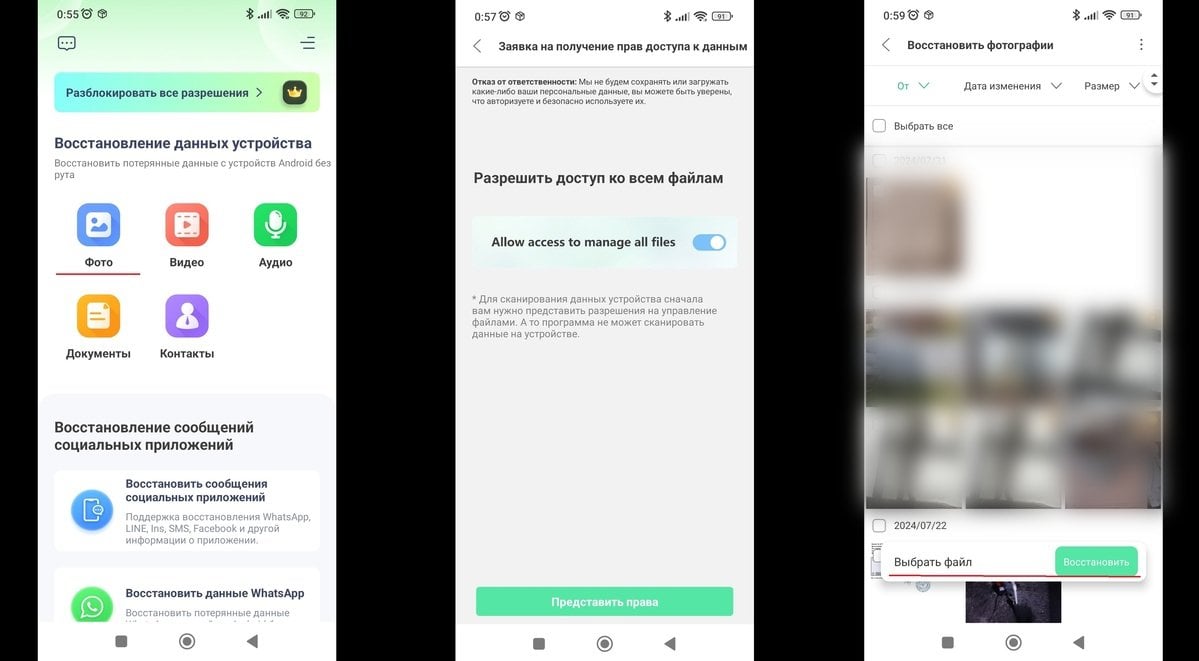 Источник: CQ / Восстановление файлов через UltData
Источник: CQ / Восстановление файлов через UltData
Остается только выбрать нужные файлы и восстановить их нажатием соответствующей кнопки.
Заглавное фото: MakeUseOf

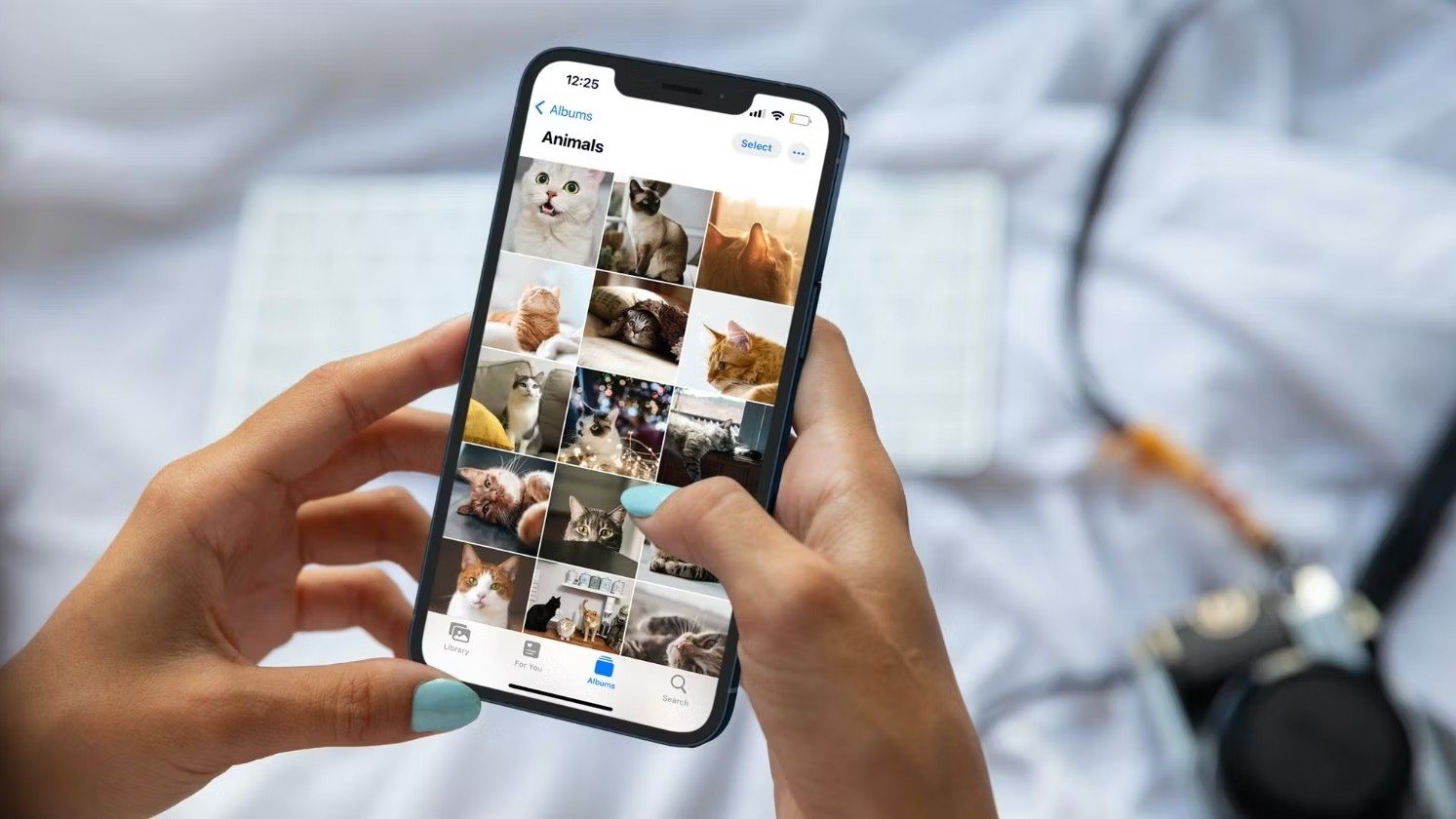
 Иринчин «1r1n» Даргуев
Иринчин «1r1n» Даргуев


















0 комментариев